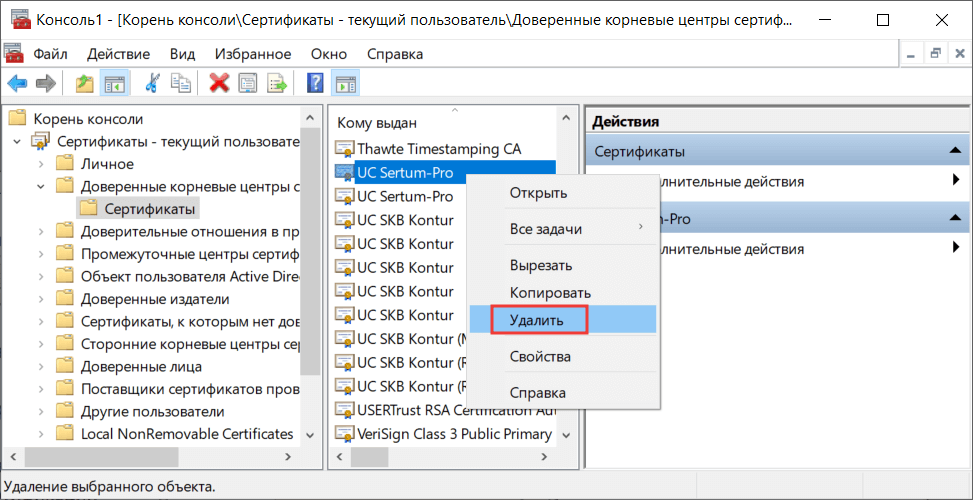Работа с сертификатами через консоль на Windows
Сертификаты КЭП можно добавить или удалить c помощью консоли mmc из следующих хранилищ:
- «Другие пользователи» — хранилище сертификатов контролирующих органов.
- «Доверенные корневые центры сертификации» и «Промежуточные центры сертификации» — хранилища сертификатов Удостоверяющего Центра.
Установка личных сертификатов производится только с помощью программы КриптоПро CSP.
Запуск консоли
Для запуска консоли выполните следующие действия:
- Выберите меню «Пуск» → «Выполнить» (или на клавиатуре одновременно нажмите на клавиши Win + R ).
- Введите mmc и нажмите «ОК».

- Выберите меню «Файл» → «Добавить или удалить оснастку».

- Выберите из списка оснастку «Сертификаты» и нажмите на кнопку «Добавить».
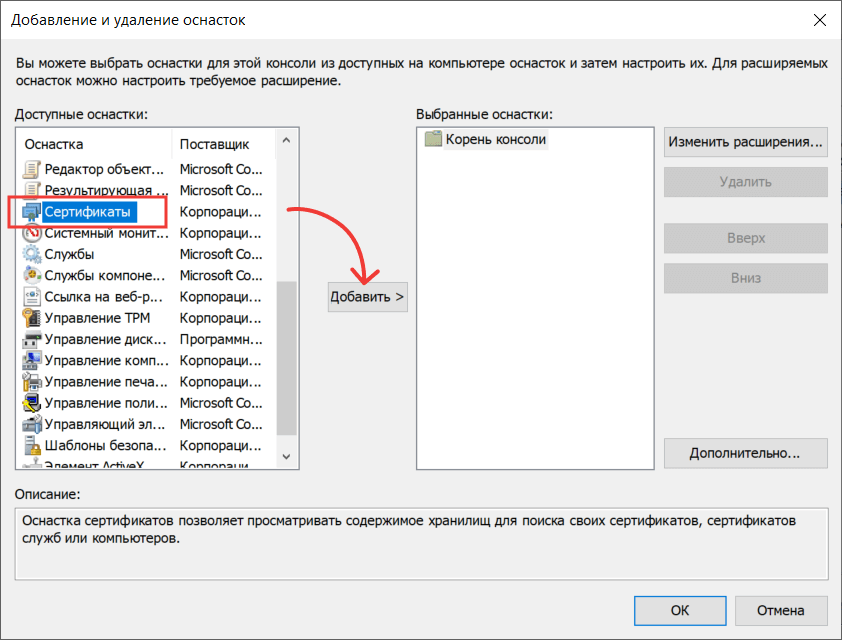
- В открывшемся окне выберите «Моей учетной записи пользователя» и нажмите на кнопку «Готово».
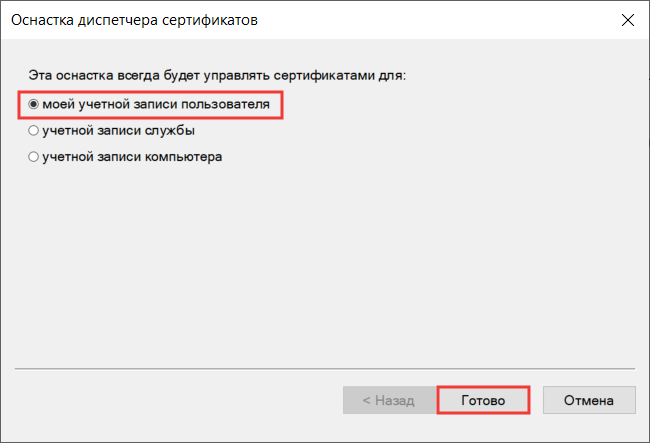
- Выберите из списка справа добавленную оснастку и нажмите на кнопку «ОК».
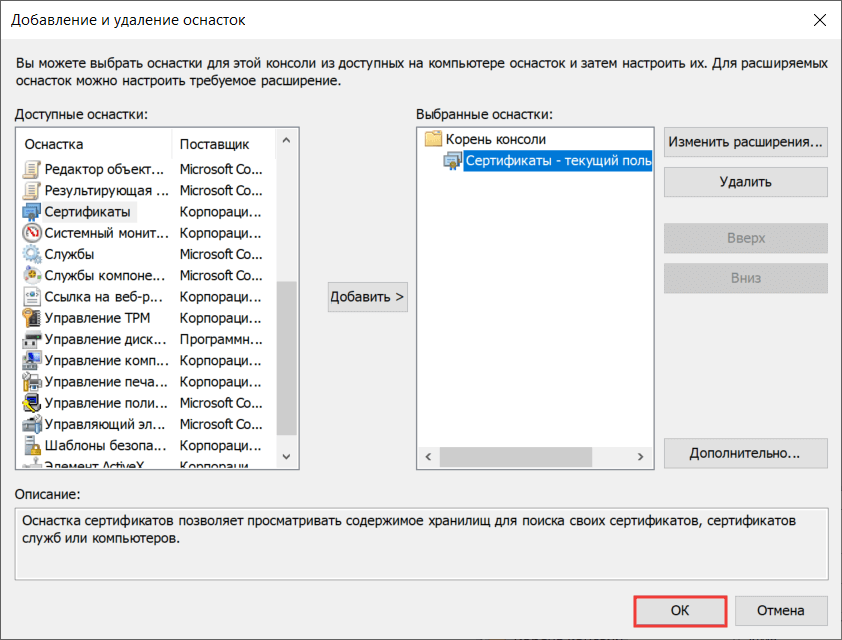
Установка сертификатов
Чтобы установить сертификат:
- Откройте хранилище (например, доверенные корневые центры сертификации). Для этого раскройте ветку «Сертификаты — текущий пoльзователь» → «Доверенные корневые центры сертификации» → «Сертификаты».
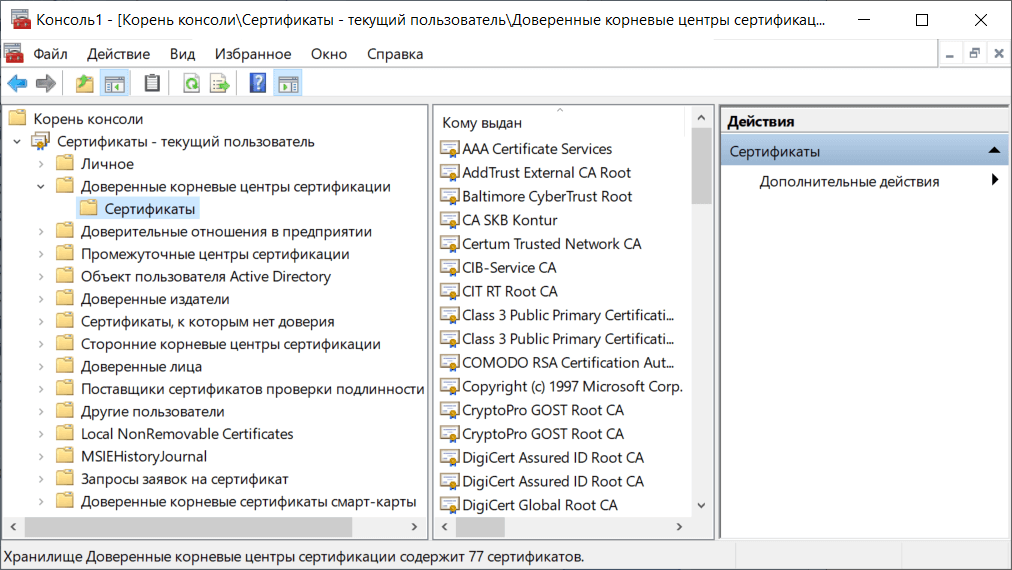
- Выберите меню «Действие» → «Все задачи» → «Импорт».
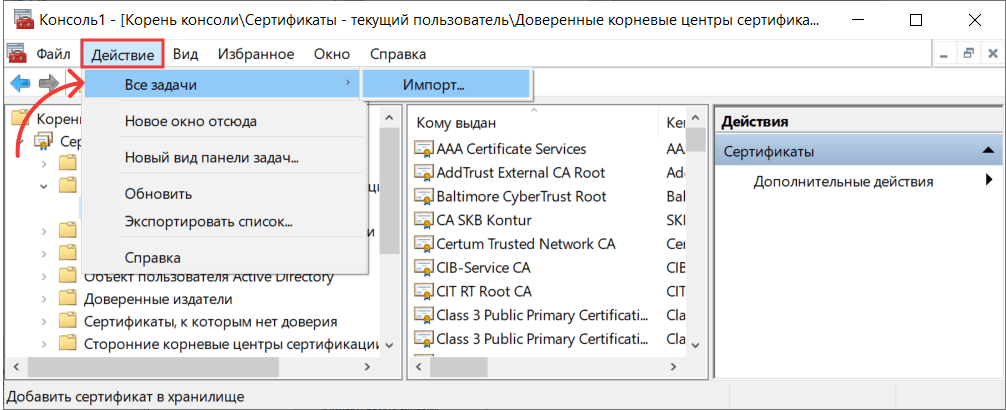
- Нажмите «Далее».
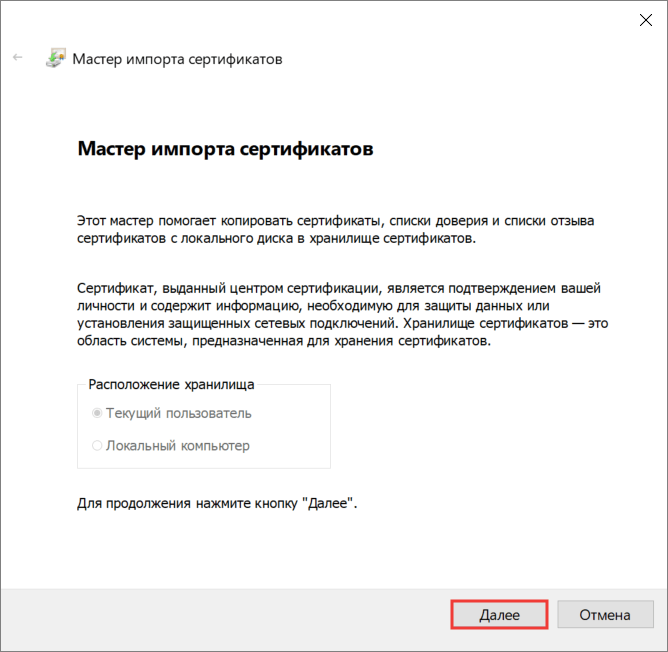
- Нажмите на кнопку «Обзор» и выберите файл сертификата для импорта (корневые сертификаты Удостоверяющего Центра можно скачать с сайта Удостоверяющего центра, сертификаты контролирующих органов находятся на сайте системы Контур.Экстерн).
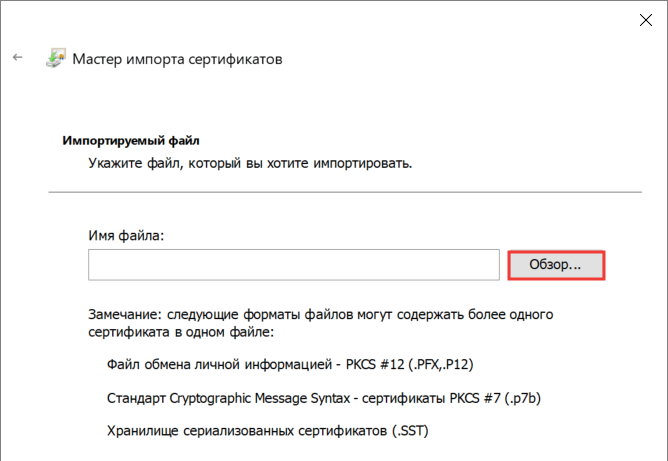
- После выбора сертификата нажмите на кнопку «Открыть», затем «Далее».
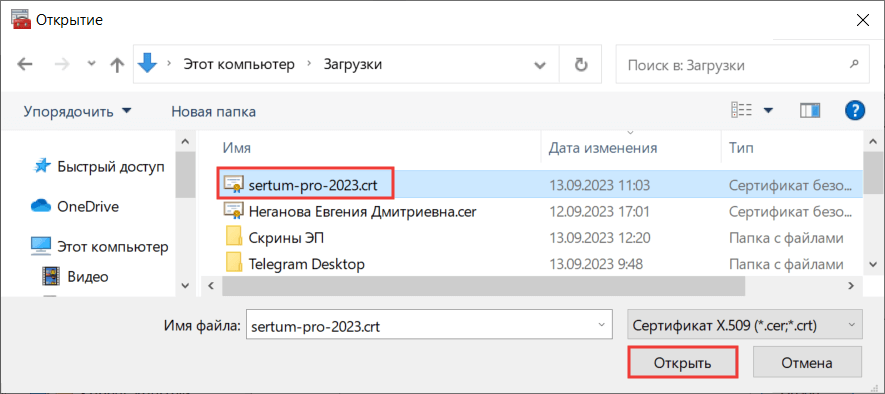
- Нажмите на кнопку «Далее» (нужное хранилище выбрано автоматически).
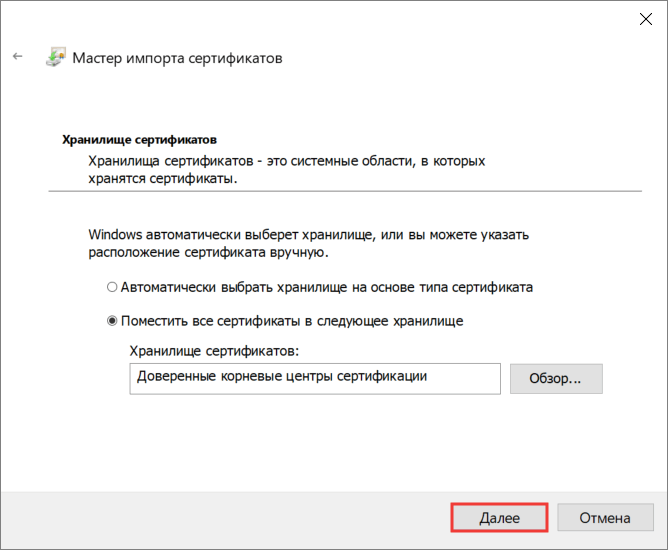
- Нажмите на кнопку «Готово» для завершения импорта.
Удаление сертификатов
Чтобы удалить сертификаты с помощью консоли mmc (например, из хранилища Другие пользователи), выполните следующие действия:
- Раскройте ветку «Сертификаты — текущий пoльзователь» → «Другие пользователи» → «Сертификаты». В правой части окна отобразятся все сертификаты, установленные в хранилище «Другие пользователи».
- Выделите сертификат, нажмите на нем правой кнопкой мыши и выберите «Удалить».